5 Инструменти за потребители на Windows Power, които всеки потребител трябва да знае
Доброто нещо за Windows е, че то идва с много функции и инструменти, които ви позволяват да направите операционната система по начин, по който искате. Лошото е, че повечето от тези електрически инструменти са скрити или не са лесно достъпни и не се използват напълно от потребителя. В тази бърза сесия, нека да разгледаме някои от много полезните инструменти за потребители на Power Windows, които можете да използвате.
1. Разширен инструмент за потребителски акаунти
Почти всеки потребител на Windows вероятно ще знае, че имате достъп до потребителските си профили в Windows от контролния панел. Е, това е стандартен интерфейс, където можете да управлявате неща като променящи се пароли, тип акаунт и т.н. Но Windows има друг инструмент за разширени потребителски профили, където можете да редактирате членство в групата, задачи за разширено управление и т.н. Можете да получите достъп до инструмента Advanced User Accounts като въведете netplwiz в диалоговия прозорец Изпълнение (Win + R).
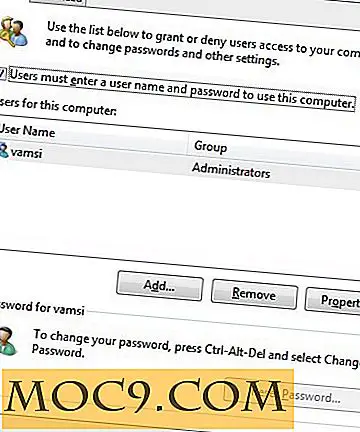
2. Инструмент за диагностика на паметта
Повредената памет (RAM) понякога е причината за произволните BSOD, бавно представяне и друго неловко поведение на системата. Също така, тези проблеми с паметта могат да бъдат PITA, ако не знаете как да го отстраните. За да премахнете това, Microsoft включи инструмента за диагностика на паметта, който ви позволява да откриете истинския проблем. Лесно можете да осъществите достъп до инструмента за диагностика на паметта, като отворите "Контролен панел -> Административни инструменти" и след това кликнете два пъти върху "Диагностика на паметта на Windows".

3. Инструмент за мониторинг на ресурсите
Windows изпълнява много процеси във фонов режим, които консумират CPU, честотна лента, памет и диск. За да управлявате всички тези процеси и да видите кои процеси използват повечето от системните ресурси, можете да използвате вградения "Ресурсен мониторинг инструмент". Мониторът на ресурсите е точно като полирана версия в раздела "Performance" на мениджъра на задачите, но с повече информация. За да осъществите достъп до инструмента за мониторинг на ресурсите, кликнете с десния бутон върху лентата на задачите и изберете "Мениджър на задачите". Навигирайте до раздела за ефективността и кликнете върху връзката "Ресурсен монитор" в долната част на прозореца.
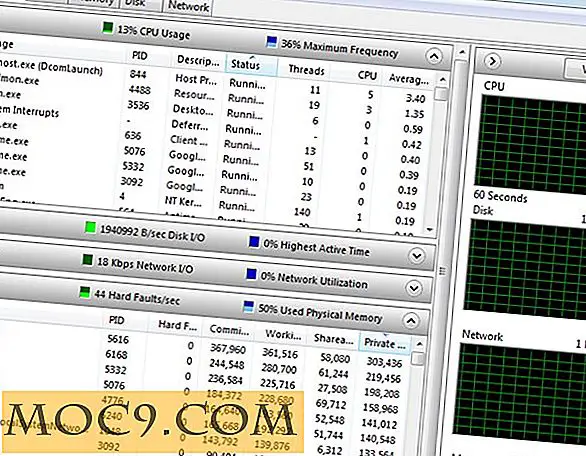
4. Разширена защитна стена на Windows
Започвайки от Windows XP, всяка Windows система има вградена защитна стена, която ви дава пълен контрол върху това как вашият компютър взаимодейства с Интернет. Разбира се, потребителският интерфейс е малко тромав, но след като го получите, той премахва необходимостта от защитни стени на трети страни. Вече разгледахме начините за създаване и управление на разширени правила за защитна стена в Windows; моля, преминете през него, за да настроите защитната стена.

5. Инструмент за системна информация
Понякога е много полезно да знаете системната информация, като например номера на модела, информация за процесора, издание на операционната система, прикрепена периферия и т.н. С помощта на инструмента за системна информация можете да получите цялата основна информация за вашия компютър. Тази проста програма отстранява необходимостта от всякакви други инструменти за системна информация от трета страна, освен ако не се нуждаете от по-напреднала информация. За да влезете в системния информационен инструмент, въведете msinfo32 в диалоговия прозорец Изпълнение (Win + R) и натиснете бутона Enter.

заключение
Горните инструменти са само върхът на Windows, което означава, че има много по-мощни инструменти като редактор на групови правила, редактор на системния регистър, помощни програми за CleanUp, услуги и т.н., които са скрити от обикновената гледка. Така че кои са любимите ви Windows вградени инструменти? Споделяйте своите мисли и преживявания с помощта на формата за коментари по-долу.







